طريقة استخدام ChatGPT على جداول بيانات جوجل مع إضافة GPT For Sheets™ And Docs™
شرح بالصور لإضافة GPT For Sheets™ And Docs™

أدت إمكانية الوصول إلى الميزات التي يوفرها ChatGPT لمستخدميه إلى فتح عالم جديد تمامًا من الاحتمالات، أثبت ChatGPT أنه مثير للإعجاب في التعامل مع المهام مثل إنشاء النص والترجمة والتلخيص وتصفية البيانات ومجموعة من المهام المستندة إلى النصوص التي عادة ما تكون مملة لإكمالها داخل تطبيق جداول بيانات جوجل.
إذن ماذا لو كان بإمكانك تسخير قوة ووظائف ChatGPT في جدول البيانات الخاص بك؟ ماذا لو، بدلاً من التفكير في البنية المعقدة، يمكنك تقديم تعليمات لغة طبيعية وترك ChatGPT يقوم بالأعباء الثقيلة؟
فكره جيدة صحيح؟ . فيما يلي طريقة دمج مهارة GPT الخاصة بك مع جداول بيانات جوجل لإنشاء جداول بيانات كبيرة بسهولة.
كيف يمكن استعمال ChatGPT على جداول البيانات؟
على الرغم من أن OpenAI لم تنشئ مكونًا إضافيًا مخصصًا لـ ChatGPT لتطبيقات جداول البيانات، يمكنك الاستفادة من تقنية GPT داخل جداول بيانات جوجل باستخدام تطبيقات الجهات الخارجية التي تتفاعل مع OpenAI’s GPT API.
إحدى أدوات الجهات الخارجية التي يمكنك الوصول إليها هي الوظيفة الإضافية “GPT for Sheets ™ and Docs ™”. هذا ليس تطبيقًا مستقلاً، ولكنه إضافة خاصة لجداول بيانات جوجل تتيح لك استخدام مطالبات شبيهة بـ ChatGPT مغلفة بوظائف في جدول البيانات الخاص بك.
لا، لست بحاجة إلى أي معرفة برمجية لتهيئة الامتداد. هذه العملية ليست تقنية للغاية – من السهل نسبيًا إكمالها. للبدء، ما عليك سوى الحصول على مفتاح OpenAI API وتثبيت الوظيفة الإضافية “GPT for Sheets ™ and Docs ™” في حسابك على جداول بيانات جوجل. ولكن كيف تحصل على مفتاح API من OpenAI؟
طريقة تثبيت GPT For Sheets™ And Docs™ في جداول بيانات جوجل
لتثبيت إضافة GPT For Sheets™ And Docs™ لجداول بيانات جوجل:
- افتح صفحة جديدة في جداول بيانات جوجل على جهاز الكمبيوتر الخاص بك.
- انقر فوق المكونات الإضافية -> المكونات الإضافية -> الحصول على الإضافات.
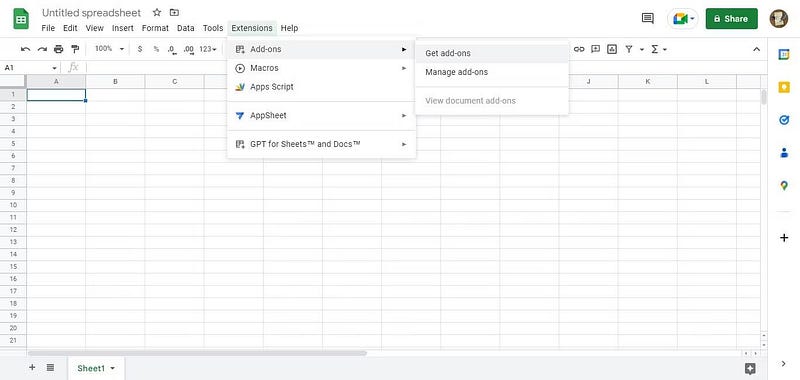
- ثم انتقل إلى جوجل Workspace Marketplace. ابحث عن شريط البحث في الزاوية العلوية من شاشتك وابحث عن GPT For Sheets™ And Docs™.
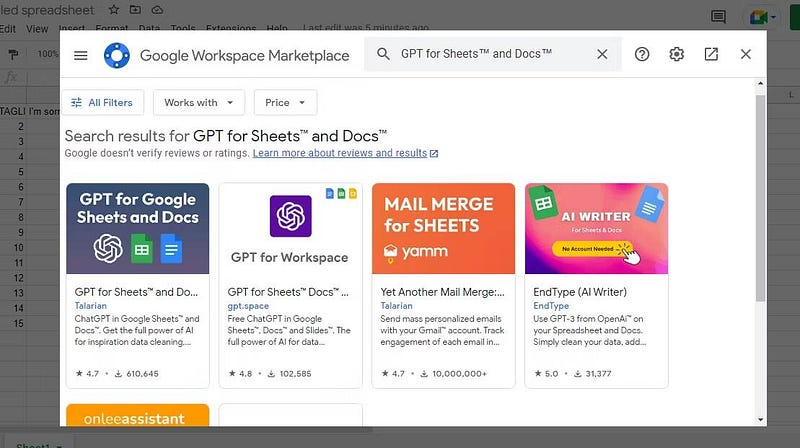
- انقر فوق أول إضافة بواسطة: Talarian كما هو موضح في لقطة الشاشة. في الصفحة التالية، انقر فوق تثبيت ثم متابعة.
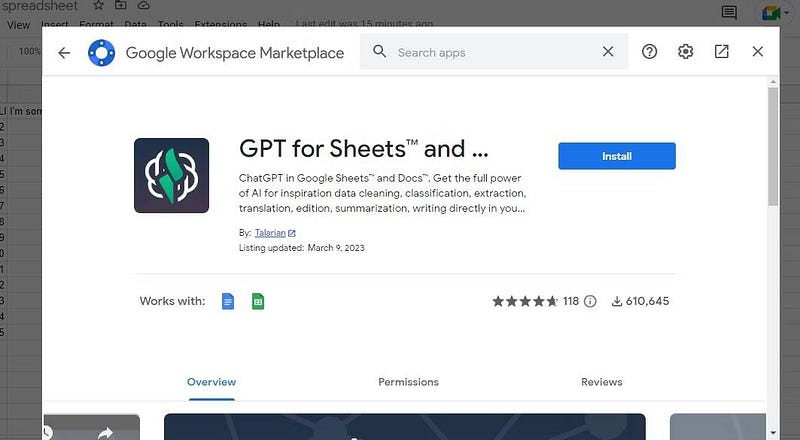
- حدد حساب جوجل المرتبط بحساب جداول بيانات جوجل الخاص بك وانقر فوق “السماح” في موجه الإذن لمنح الامتداد الوصول الذي يحتاجه لتعديل جدول البيانات الخاص بك.
- بعد التثبيت، انقر فوق “التالي” وانقر فوق “إنهاء” في شاشة ما بعد التثبيت لإكمال عملية التثبيت.
ستتم إضافته بعد ذلك إلى حساب جداول بيانات جوجل الخاص بك. ومع ذلك، فإن استخدام الوظائف والصيغ التي تدعم ChatGPT داخل جداول بيانات جوجل يتطلب مفتاح OpenAI API لتنشيط الامتداد بالكامل.
طريقة إنشاء مفتاح OpenAI API لاستخدام ChatGPT على جداول بيانات جوجل
يتطلب استخدام GPT للمكونات الإضافية Sheets ™ و Docs ™ مفتاح واجهة برمجة التطبيقات من موقع ويب OpenAI. فيما يلي طريقة إنشاء مفتاح OpenAI API:
- إذا لم يكن لديك حساب حتى الآن، فتفضل بزيارة OpenAI وقم بالتسجيل.
- بعد إنشاء حساب، قم بتسجيل الدخول وانتقل إلى صفحة مفاتيح OpenAI API.
- ثم ابحث عن زر إنشاء مفتاح سر جديد وانقر فوقه في منتصف الصفحة.
- إذا سارت الأمور على ما يرام، يجب أن ترى نافذة منبثقة لمفتاح واجهة برمجة التطبيقات وإشعار “إنشاء مفتاح واجهة برمجة التطبيقات” على شاشتك.
- ثم انقر فوق الزر “نسخ” الأخضر بجوار مفتاح API لنسخ المفتاح إلى الحافظة الخاصة بك.
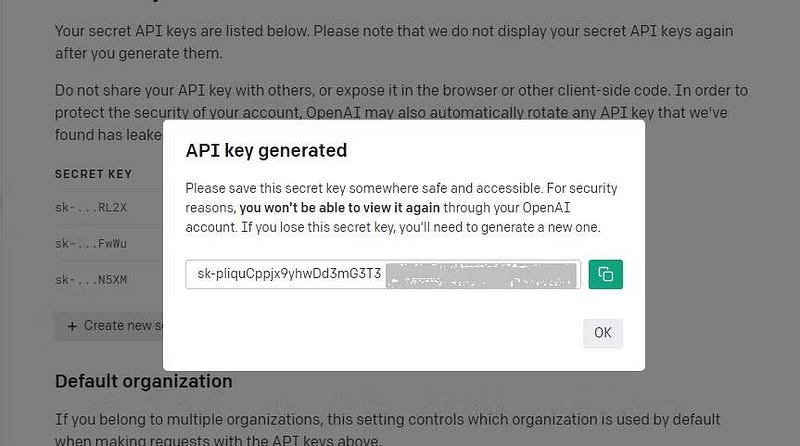
تحذير: لا يمكن استرداد مفاتيح واجهة برمجة التطبيقات في حالة فقدها، لذا احتفظ بنسخة آمنة. بالإضافة إلى ذلك، لا تتم مشاركة مفاتيح واجهة برمجة التطبيقات مع جهات خارجية لأنها قد تحد من وصول OpenAI إلى واجهات برمجة تطبيقات GPT في حالة إساءة استخدامها من قبل أطراف ثالثة ضارة.
بمجرد حصولك على مفتاح API المجاني، ستحتاج إلى إضافته إلى حسابك في GPT for Sheets™ and Docs™.
- افتح جدول بيانات جديدًا أو أعد تحميل ملف جدول البيانات المفتوح حاليًا.
- انتقل إلى الإضافات -> GPT for Sheets™ and Docs™ -> تعيين API Key.
- الصق مفتاح API الذي تم إنشاؤه مسبقًا في حقل إدخال API وانقر فوق تأكيد. إذا كان مفتاح API صالحًا، فسترى “مفتاح OpenAI API الصالح الخاص بك”.
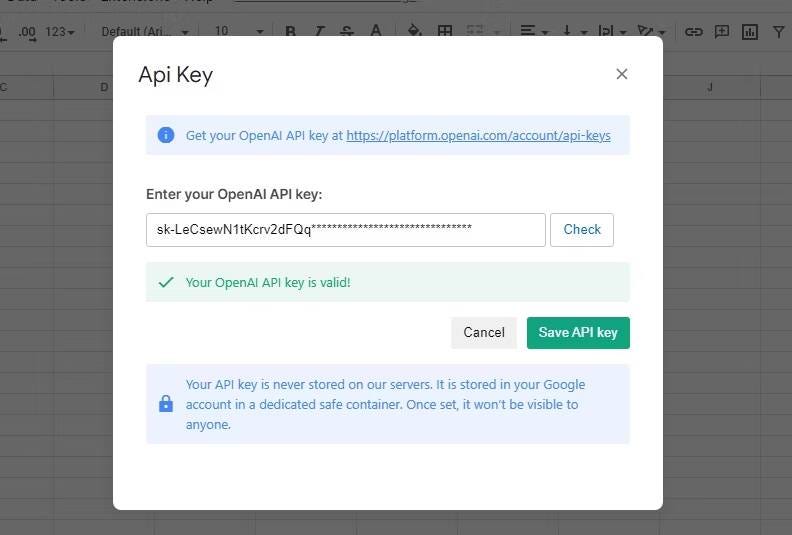
- انقر فوق حفظ مفتاح API للمتابعة.
- بعد الانتهاء من هذه الخطوات، تكتمل عملية الإعداد تقريبًا. الخطوة الأخيرة هي تمكين الامتداد. للقيام بذلك، انتقل إلى الإضافات -> GPT for Sheets™ and Docs™ -> تمكين ميزات GPT.
ما الذي يمكنك فعله باستخدام ChatGPT على جداول بيانات جوجل؟
هل أعددت إضافة “جداول بيانات جوجل” المخصصة؟ ماذا يمكنني أن أفعل بجدول بيانات ممكّن لـ GPT؟
حسنًا، الاحتمالات لا حصر لها:
1- إنشاء نص
باستخدام جداول البيانات التي تدعم GPT، يمكنك استخدام مطالبات ChatGPT العادية والحصول على ردود مشابهة لاستخدام ChatGPT مباشرة داخل جداول بيانات جوجل. على سبيل المثال، إذا كنت تريد إدخال قصة حول سنابشات في الخلية C3، فيمكنك إدخال الصيغة = GPT (“اكتب قصة قصيرة حول سنابشات”) داخل الخلية فقط.
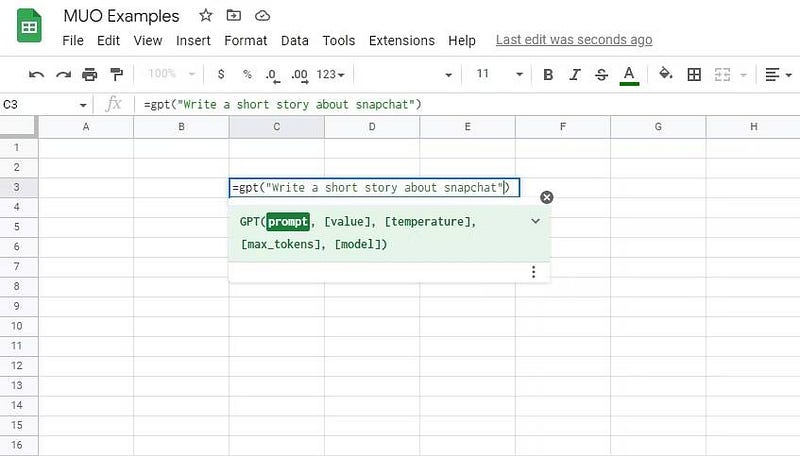
بدلاً من ذلك، يمكنك إدخال المطالبة في الخلية A1 والإشارة إلى الخلية في الصيغة باستخدام الصيغة = GPT (A1) للحصول على نتائج مماثلة.
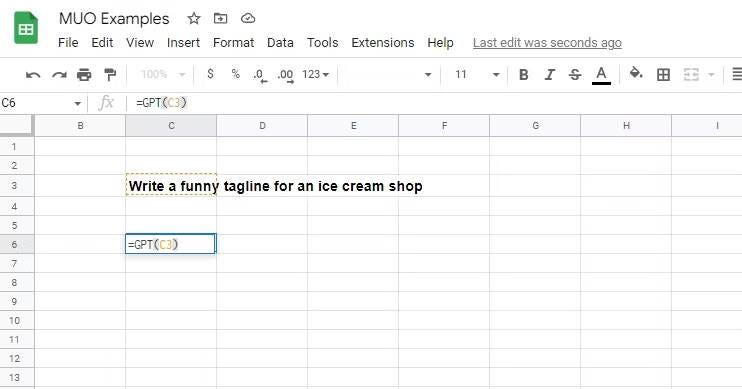
بالطبع، نظرًا لأننا نتعامل مع جدول بيانات، فسنحتاج إلى أن تمتد النتائج عبر خلايا متعددة. يمكنك استخدام الدالة = GPT_LIST للقيام بذلك.
تشمل الأمثلة = GPT_LIST (“اكتب 5 سطور ترويجية إبداعية لمتجر لبيع الآيس كريم”) أو = GPT_LIST (A1).

شرح طريقة استخراج جدول البيانات من ملف PDF
2- ترجمة النص
باستخدام الوظيفة الإضافية GPT For Sheets™ And Docs™، يمكنك استخدام مطالبات ترجمة ChatGPT داخل جداول بيانات جوجل.
يمكن تحقيق ذلك باستخدام وظيفة GPT_TRANSLATE أو عن طريق تغليف توجيه ترجمة ChatGPT النموذجي لوظيفة GPT الأساسية. يمكن أن يكون هذا بالشكل = GPT (“ترجمة” Bonjour “إلى الإنجليزية”) أو GPT_TRANSLATE ([text_to_translate]، [target_language]، [source_language]).
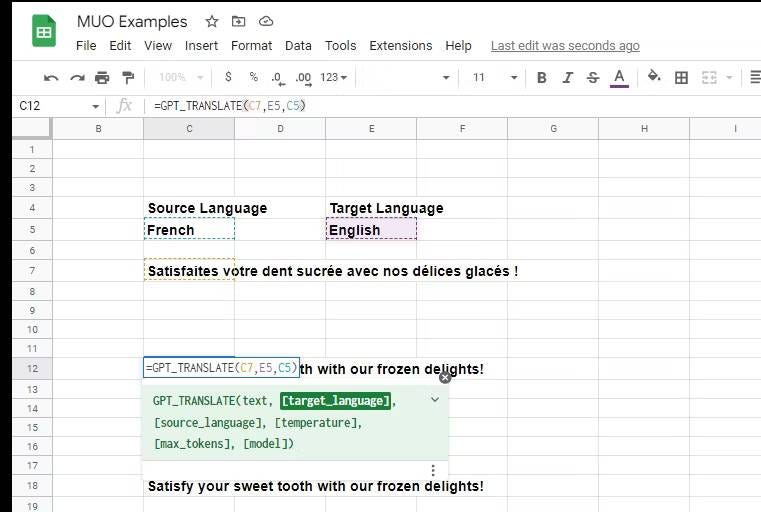
3- تلخيص النص
لتلخيص النص، قم بلف موجه التلخيص في دالة Base = GPT أو استخدم الدالة = GPT_SUMMARIZE. على سبيل المثال، = GPT_SUMMARIZE (C44) ستلخص محتويات الخلية C44 في الخلية النشطة.
شرح طريقة تنسيق جداول بيانات جوجل (شرح بالصور)
4- استخراج البيانات
عند العمل باستخدام كميات كبيرة من البيانات أو نص مختلط، يمكنك استخدام الدالة = GPT_EXTRACT لاستخراج أنواع معينة من البيانات في الخلايا المخصصة.
على سبيل المثال، يمكنك لصق ملف CSV في الخلية B23 واستخدام = GPT_EXTRACT (B48، C48) لاستخراج عناوين البريد الإلكتروني من نص CSV إلى الخلية الحالية. في هذه الوظيفة، يشير C48 إلى الخلية التي تحتوي على نوع البيانات، وفي هذه الحالة يتم استخراج عنوان البريد الإلكتروني.
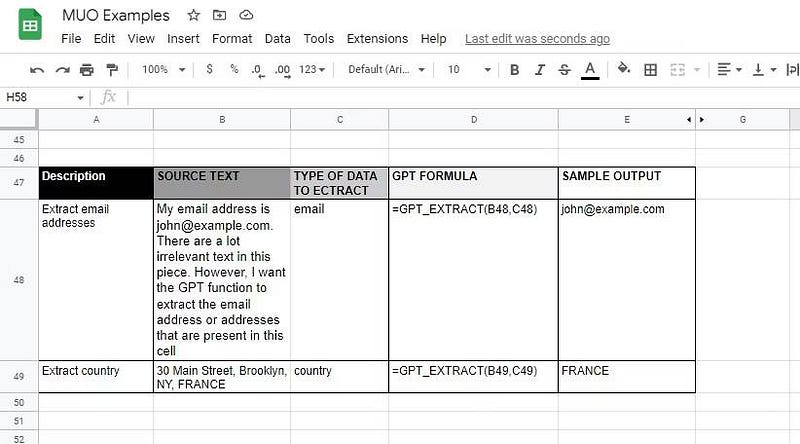
باستخدام مطالبات ChatGPT في جداول بيانات جوجل يمكنك زيادة الإنتاجية
سيجد عشاق ChatGPT وجداول بيانات جوجل أن GPT للأوراق والمستندات إضافة مفيدة لأدوات الإنتاجية الخاصة بهم.سيسمح لك هذا بالقيام بما تفعله عادةً مع ChatGPT في جداول البيانات الخاص بك.
لا توجد قائمة محددة لما يمكن تحقيقه باستخدام GPT. ما تفعله بكل ذلك يعود إلى مدى إبداعك في إلهامك واستخدام ميزات GPT المدمجة.




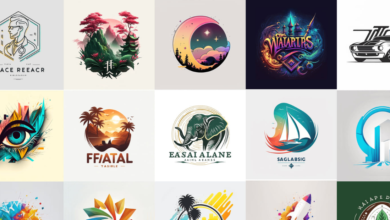
تعليق واحد